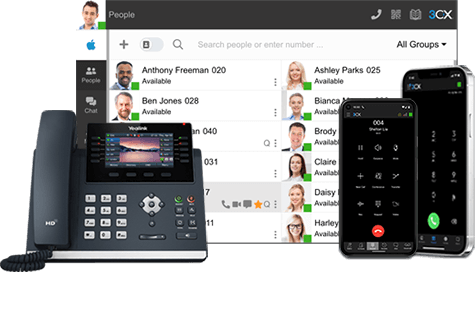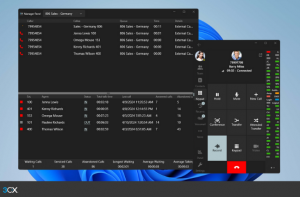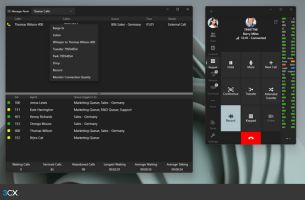O verão na 3CX tem sido agitado, preparando nossa nova V20. Trata-se de um grande lançamento com algumas mudanças na parte interna e na lógica de configuração, por isso fizemos uma versão prévia mostrando a nova interface e como as coisas estão mudando. Ainda não está no estágio de Alfa ou Beta, embora não estejamos muito longe disso. Aqui estão os principais destaques:
Novo: Console do Administrador
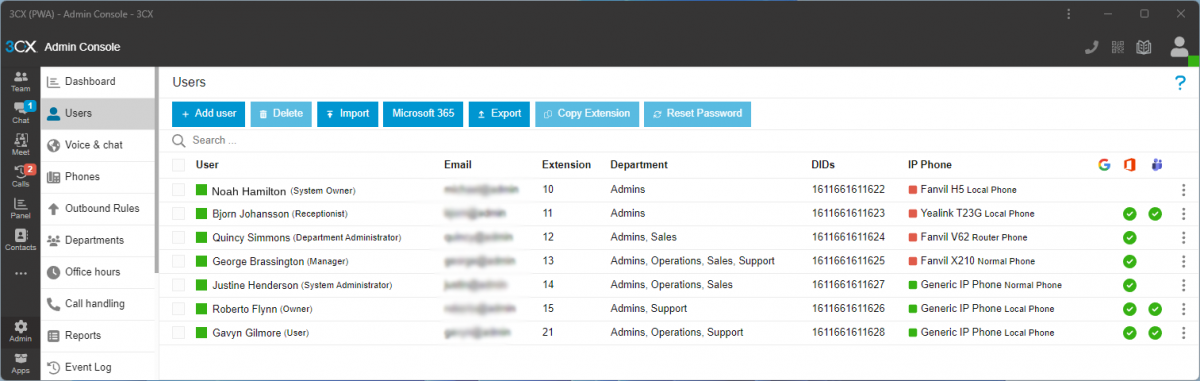
A versão 20 tem um console de gerenciamento totalmente novo, chamado “Admin Console“. Ele agora faz parte do cliente 3CX. Os usuários podem alternar para o Admin Console diretamente do cliente 3CX sem precisar de um login ou URL separado. Simplificamos muito a configuração.
O console de gerenciamento desaparecerá e, com ele, duas funções de usuário administrador: administrador raiz e administrador de hospedagem. Antes de passar para a V20, é necessário designar um dos usuários como proprietário do sistema, veja neste link como.
Novo: Departamentos
Um recurso importante da V20 é a introdução dos “Departamentos“. Os departamentos são semelhantes às unidades organizacionais (OUs) do Active Directory. Os departamentos podem ser configurados para ter seus próprios departamentos:
- Horário comercial
- Feriados
- Fusos horários
- Idioma
- Em breve: Lista telefônica, configuração de CRM e lista negra
- Administradores, gerentes e proprietários
Novo: Funções de Segurança
Os departamentos servem como base para o sistema de segurança renovado. Com o emprego de departamentos e funções, os administradores podem definir permissões com maior granularidade. Por exemplo, é possível estabelecer um departamento de “Vendas” com seu próprio administrador dedicado, responsável pelo gerenciamento de usuários e URAs. Além disso, qualquer ramal ou tronco do sistema pode ser incluído como membro de um grupo, sendo que, por padrão, os troncos são de todo o sistema.
As funções de segurança são atribuídas com base nos grupos aos quais o usuário pertence. Consequentemente, se um usuário fizer parte do grupo padrão que engloba todos os usuários e for nomeado administrador de grupo, ele terá autoridade para gerenciar todos os usuários.
Novo: URL Fácil de Ser Lembrada
Com o cliente e o console de gerenciamento agora mesclados em um único site, podemos ter um FQDN fácil de lembrar para usuários e administradores. O slug do Cliente Web não é mais necessário, por exemplo:
Antes da V20: https://company.3cx.us/webclient/
Na V20: https://company.3cx.us/
Com o novo FQDN fácil de ser Lembrado e a capacidade de os usuários definirem sua própria senha ou utilizarem o SSO, há menos dependência do e-mail de boas-vindas. Os administradores não precisarão reenviar o e-mail de boas-vindas aos usuários.
Novo: Windows Softphone via Microsoft Store
Hoje está disponível nosso novo softphone nativo para Windows. Ele funcionará e terá aparência semelhante à do aplicativo para iOS ou Android e foi projetado para ser executado em conjunto com nosso aplicativo Cliente Web PWA. Ainda não há integração com fones de ouvido bluetooth disponível, mas ela está chegando para a Jabra e a Yealink.
Implantação Segura por meio do Microsoft Store
O aplicativo será implantado por meio da loja do Windows, o que resulta em maior segurança desde o início: cada aplicativo nativo do Windows é verificado quanto à segurança pela Microsoft, o que nos permite evitar a mesma situação que enfrentamos no início deste ano. Isso também significa que podemos atualizar o softphone separadamente da compilação principal do 3CX para melhor gerenciabilidade.
Novo: Servidor SIP
A V20 tem um servidor SIP totalmente novo com muitos recursos novos:
- As estratégias de fila agora podem ser direcionadas a agentes ocupados
- Captura de chamadas e invasão de chamadas mais rápidas
- Transferência de volta quando ocupado
- Os grupos de toque podem incluir um número externo
- Serviço Makecall aprimorado que aciona chamadas em seu aplicativo ou telefone de mesa
- As chamadas têm o Identificador de Chamadas correto
- Há suporte para tons de progresso de chamadas
- Funciona com qualquer dispositivo
- Aparece corretamente nos relatórios
- É compatível com telefones DECT
- Agora, as filas e o URA podem ser facilmente configurados para quando o escritório estiver aberto, em intervalo, fechado ou em férias.
Também reforçamos a segurança, o desempenho e a capacidade de teste, o que nos permite desenvolver mais rapidamente e para instalações maiores.
Relatórios
Com o novo gerenciador de chamadas, conseguimos simplificar – e tornar mais precisos – os registros de chamadas a partir dos quais os relatórios são gerados. Assim que lançarmos a versão 20, poderemos voltar nossa atenção para a criação de mais relatórios visuais. Sabemos que os relatórios precisam de atenção. Essa será uma das primeiras coisas que faremos após a atualização 1.
Novo: Debian 12
O Debian 12 fornece as versões mais recentes do postgres e do nginx, juntamente com os patches de segurança mais recentes, garantindo a instalação no futuro.
Não Incluso Nessa Prévia
Alguns recursos ainda não estão prontos para serem visualizados. Alguns deles podem estar na versão final, e outros na atualização 1:
- Edição e adição de CFDs (os existentes funcionarão)
- Integração de Roteamento Direto de Equipes
- Pontes
- Hot Desking
- Alguns outros recursos poderão ser adicionados posteriormente, pois ainda não estão completos.
Como aproveitar a Prévia da v20
- Acesse https://www.3cx.com/install/ (se você já tiver uma conta no portal, poderá fazer isso a partir daí).
- Selecione self hosted e siga as etapas.
- Selecione “Linux – V20 Preview” para obter o link de download da ISO.
- Agora, faça o download do arquivo de configuração ou copie o link para o arquivo de configuração (etapa 3).
- Inicialize a ISO e selecione linha de comando ou Web.
- Copie o arquivo ou cole o link para o arquivo de configuração.
- Faça login no sistema!
Instalando o Windows Softphone
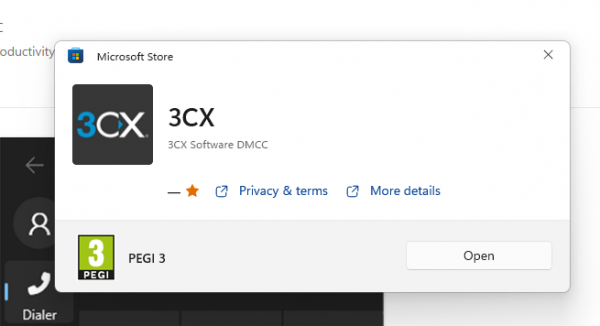
- Faça login no V20 Web Client e vá para “Apps > Windows App”.
- Clique no aplicativo do Windows. Este é o link direto da loja do Windows:
https://apps.microsoft.com/detail/9NW77489NGJ0 - Isso inicia o download da Microsoft Store. Deixe-o instalar, mas não clique em abrir ainda.
- Volte para V20 Web Client/apps e toque no botão Provision encontrado no bloco Windows App.
- O aplicativo será iniciado com sua extensão configurada automaticamente.
- O Windows Defender solicitará que você permita o acesso ao 3CX.
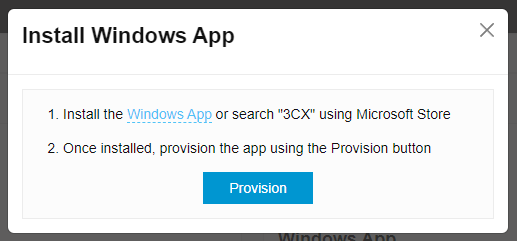
Feedback e Comentários
Diga-nos sua opinião em nossos fóruns dedicados de Parceiros ou Clientes.